當我們在處理兩個類別性變數時,除了可以利用表格分析呈現變數特性外,我們還可以製作簡易的3D圖形來表達其次數與比例;而利用EG所提供的功能,我們在繪製3D圖形時就變得更簡單、更容易上手了。在下列範例資料中,我們欲了解在DriveTrain變數中Origin所占的比例。
範例中,我們使用SAS EG的範例資料CARS,請選擇<伺服器清單>→<伺服器>→<本機>→<資料館>→→
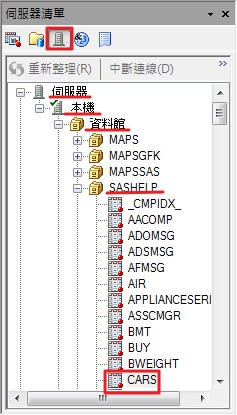
在工作的快捷選單中選擇<圖形>→<圓形圖精靈>
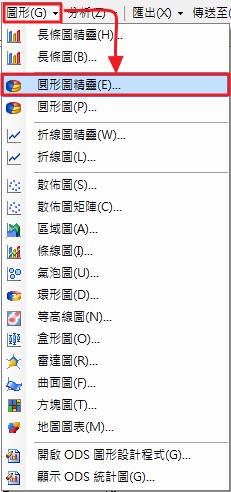
選擇<下一步>
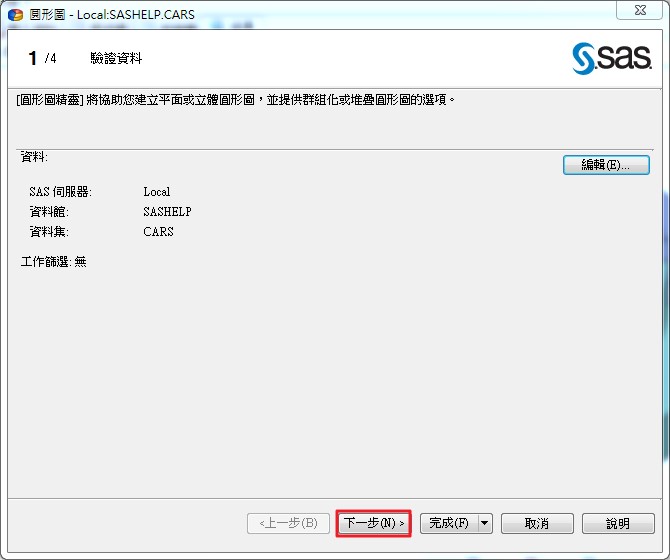
在圓形圖精靈的第2步驟主要為指派變數給角色。在圖塊(S)欄中選定欲繪製圓形圖的變數Origin,並指派欲分析變數圖塊大小(L)為次數;另在選用的角色中勾選堆疊依據,並指派DriveTrain為堆疊依據(T)變數。選擇下一步進入下一個精靈設定。
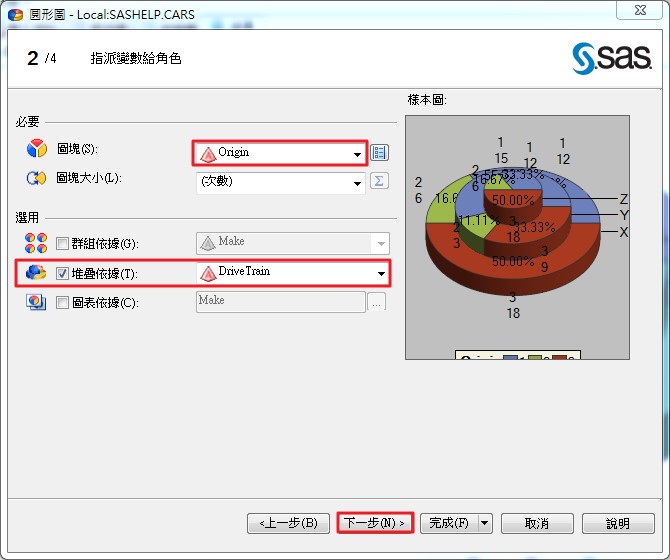
在圓條圖精靈的第3步驟主要為修改圓形圖的外觀。在此勾選立體圖表(D),在標籤方框中,使用者可以依照自己的喜好與需求設定圖形的標籤呈現,如圖例、圖塊名稱及百分比…等選項的設定及位置。接著,選擇下一步進入下一個精靈設定。
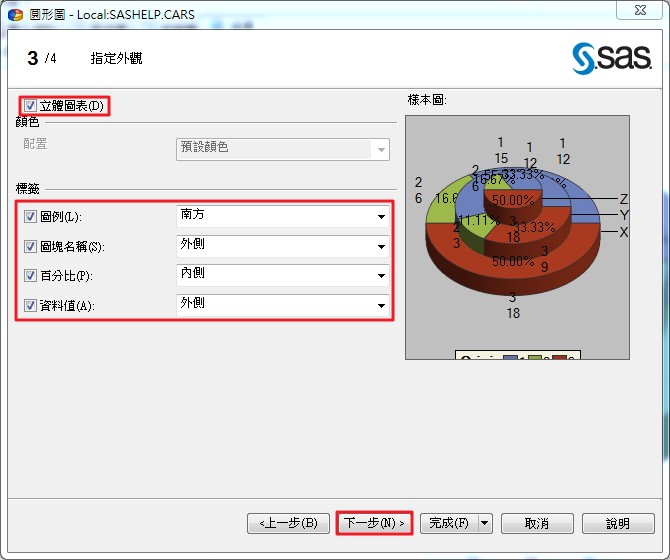
在圓形圖精靈的第4步驟主要在修改報表所呈現之標題及註腳的文字,在此我們先不做任何修改,直接選擇<完成>
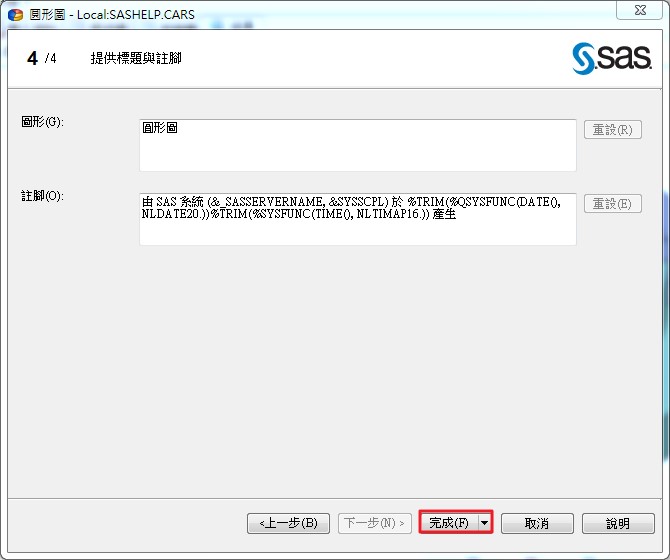
在SAS EG的結果中即可顯示出我們剛剛所執行的圓形圖工作。在圖形中我們可以呈現出在不同的DriveTrain中每個Origin所佔的比例。
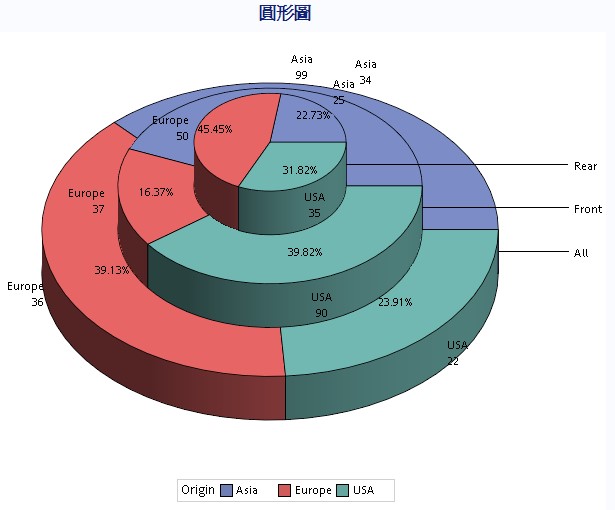
Tags
